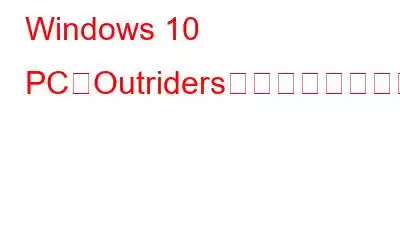アウトライダーズは、協力的なロールプレイングのサードパーソン構造を備えた、2021 年に最も待望されているゲームの 1 つです。このゲームは、Windows PC、PlayStation 4 & 5、Xbox、Stadia で利用可能になります。開発者は、熱心なゲーマーがパイの一部を体験できるように、ゲーム デモをリリースしました。ただし、一部のゲーマーは PC で Outriders Demo がクラッシュすると報告しています。このガイドは、Windows 10 PC で Outriders がクラッシュし続ける問題を修正するためのいくつかの手順を説明します。
画像提供: SteamSteam 経由で Outriders デモをダウンロードするにはここをクリックしてください
Outriders のクラッシュを修正する方法Windows 10 PC でクラッシュしますか?
Outriders Demo のクラッシュを解決するには、さまざまなゲーム フォーラムの専門家が推奨するさまざまな方法があります。ここでは、解決が成功したために最も多くの投票を獲得した方法の一部を紹介します。
方法 1. 管理者モードを使用する
Microsoft では、ユーザーが管理者モードで任意のアプリを実行することを許可しています。つまり、アプリは必要に応じてシステム リソースにアクセスするためのすべての許可と権利を取得します。 Outriders Demo を昇格モードで実行する手順は次のとおりです。
ステップ 1: Steam クライアントを開き、[ライブラリ] タブをクリックします。
ステップ 2: 表示されたゲームのリストから、[Outriders Demo] を右クリックし、[管理] オプションをクリックします。
ステップ 3: 次に、[参照] をクリックします。コンテキスト メニューから [ローカル ファイル] を選択します。
ステップ 4: Windows エクスプローラーでフォルダーが開きます。そこで Outriders Demo.exe ファイルを見つけて作成する必要があります。それを右クリックし、[プロパティ] をクリックします。
ステップ 5: 新しいウィンドウが開き、[互換性] タブをクリックする必要があります。
ステップ 6: 次に、[管理者としてこのプログラムを実行する] の横のボックスにチェック バーを入れます。次に、「OK」をクリックしてボックスを終了します。
ステップ 7: Outriders デモを再起動し、問題が解決したかどうかを確認します。
方法 2: DX 12 を使用する
Outriders デモを試したい場合は、Direct X バージョンが 12 にアップグレードされていることを確認してください。これを実現する手順は次のとおりです。
ステップ 1: Steam を起動し、[ライブラリ] をクリックします。
ステップ 2: [Outriders Demo] を右クリックし、[プロパティ] を選択します。
ステップ 3: 左側のパネルで [全般] オプションが選択されていることを確認し、右側のパネルで次のコマンドを入力します。 [起動オプション -force-dx12] の下のテキスト ボックスに行を入力します。
ステップ 4: すべてのウィンドウを閉じて、Steam を再起動します。
次に、Outriders Demo のクラッシュ問題が修正されたかどうかを確認します。
方法 3: ゲーム ファイルの整合性を確認する
ゲームに関連するすべてのファイルが PC にダウンロードされ、破損しているファイルはないかどうかを確認します。ファイルがこのゲームのプレイに問題を引き起こす可能性があります。 Steam には、欠落した破損したゲーム ファイルをスキャン、特定し、修復するための組み込みツールが組み込まれています。 Steam のゲーム ファイルの整合性を確認する手順は次のとおりです:
ステップ 1: Steam ランチャーを開き、[ライブラリ] タブをクリックします。
ステップ 2: Outriders Demo を右クリックし、コンテキスト メニューから [プロパティ] を選択します。
ステップ 3: 次に、[ローカル ファイル] をクリックします。
このプロセスには時間がかかるため、完了したらすぐに Steam を再起動し、Outriders Demo が解決されているかどうかを確認してください。
方法 4: グラフィック ドライバーを更新する
Outriders がクラッシュし続ける問題に対する最後の推奨手順は、グラフィック ドライバーを更新することです。ドライバーはハードウェアとソフトウェアの間のリンクです。つまり、ドライバーが更新されると、ゲームのプレイ中に問題が発生しなくなります。 Windows 10 PC でグラフィックス ドライバーを更新するには 2 つの手順があります。Web サイトからドライバーをダウンロードするか、ドライバー アップデーター ソフトウェアを使用します。
公式 Web サイトからドライバーを手動でダウンロードする場合は、モデルとドライバーを知っている必要があります。グラフィック カードのメーカーを確認し、製造元の Web サイトで検索して、最後にダウンロードしてインストールします。
この手順を自動的に実行したい場合は、Advanced Driver Updater を使用してスキャンし、ダウンロードする必要があります。そしてドライバーをインストールしてください。 PC で Advanced Driver Updater を使用する手順は次のとおりです。
ステップ 1: Advanced Driver Updater をダウンロードして PC にインストールします。
ステップ 2: インストールが完了したら、アプリケーションを起動して開いた状態で [今すぐスキャンを開始] ボタンをクリックします。
ステップ 3: グラフィック カードに関連するドライバーの問題を検索して特定し、その横にある [ドライバーの更新] リンクをクリックします。
ステップ 4: ドライバーの更新プロセスが完了したら、PC を再起動します。
ステップ 5: Outriders デモがクラッシュするかどうかを確認します。
Windows 10 PC でアウトライダーズがクラッシュし続ける問題を修正する方法に関する最終情報?
ゲーマーは購入する前にアウトライダーズ ゲームを理解する必要があると思います。 Steamでは高価になるため、2021年4月にリリースされます。 Outriders Demo を使用すると、プレイヤーはグラフィックス、システム要件、戦略、プレイ モデルについてのアイデアを得ることができ、購入するかどうかを簡単に決定できます。これらの要素は、ゲームのトレーラーを見ただけではわかりません。上記の手順は、Windows 10 PC で発生する可能性のある Outsider Demo のクラッシュ問題を解決するのに役立ちます。
ご質問やご提案がございましたら、以下のコメント セクションでお知らせください。解決策をご連絡させていただきます。私たちは、テクノロジーに関する一般的な問題への回答とともに、ヒントやテクニックを定期的に投稿しています。
読み取り: 0